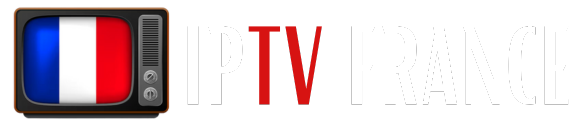iptv installation : Configurations Pas à Pas pour un Divertissement de Qualité Supérieure
Firestick by Amazon Samsung et Apple et d'autres tv
iptv installation :
Comment installer IPTV Smarters pro sur FireStick
Puisque nous allons charger le Smart IPTV sur FireStick, nous devons d’abord activer l’option de sécurité Applications provenant de sources inconnues dans les paramètres de FireStick. Suivez les étapes ci-dessous :
1. Vous devez être sur l’écran d’accueil de FireStick. Sélectionnez TROUVER.

2. Maintenant, cliquez sur Rechercher.

3. Dans la fenêtre de recherche, recherchez l’application appelée Downloader. Il s’agit de l’application à travers laquelle nous allons charger Smart IPTV sur FireStick. Suivez les instructions qui apparaissent à l’écran et installez cette application. Pour le guide détaillé, lisez how to sideload apps on FireStick with Downloader.

4. Après avoir installé l’application Downloader, revenez à l’écran d’accueil et sélectionnez Paramètres.

5.Dans Paramètres, accédez à l’optionMy Fire TV et ouvre-le.

6. Maintenant, la prochaine option à laquelle vous accéderez est Developer Options.
Now, select Fire TV Stick and click on it seven times to activate the development options.

7. Dans la fenêtre qui s’ouvre ensuite, continuez et cliquez sur Install Unknown Apps.
Remarque : Si vous disposez toujours de l’ancienne version de l’interface FireStick, cliquez sur Applications provenant de sources inconnues..

8. Activez l’option ON pour l’application Downloader.

Une fois que vous avez activé Apps from Unknown Sources, vous pouvez commencer à installer l’application Smart IPTV sur FireStick. Voici les étapes à suivre :
9. Vous pouvez maintenant ouvrir l’application Downloader. Certaines invites s’afficheront lorsque vous l’exécuterez pour la première fois. Fermez-les en choisissant les options appropriées. Lorsque l’écran suivant de l’application apparaît, cliquez sur la zone de texte en surbrillance dans l’image ci-dessous.

10. Entrez le chemin suivant dans cette fenêtre : https://www.firesticktricks.com/smarter
Remarque : Vous pouvez également utiliser la version abrégée de l’URL firesticktricks.com/smarter
11. Donnez-lui une minute ou deux jusqu’à ce que l’IPTV Smarter soit téléchargé sur votre appareil FireStick
12. Une fois le téléchargement terminé, l’application Downloader exécutera le fichier APK et l’installation commencera
cliquez sur Install
13. Attendez la fin de l’installation
14. L’installation est terminée avec la notification d’installation de l’application
Vous pouvez maintenant choisir de cliquer sur OUVRIR et commencer avec IPTV Smarters
Je recommande de choisir DONE afin que vous puissiez d’abord supprimer le fichier APK et économiser de l’espace sur le stockage FireStick
15. Si vous avez cliqué sur DONE ci-dessus, vous serez de retour sur l’interface Downloader
16. Encore une fois, cliquez sur Supprimer.
Super! Vous avez maintenant l’application IPTV Smarters sur FireStick.
Comment utiliser IPTV Smarters sur FireStick
Comme je l’ai déjà dit, IPTV Smarters n’a pas de chaînes propres. Il s’agit simplement d’un facilitateur qui vous permet de diffuser les canaux auxquels vous avez accès via les fournisseurs de services IPTV.
Par conséquent, pour utiliser IPTV Smarters, vous devez avoir souscrit à au moins un service IPTV.
Lorsque vous exécutez l’application IPTV Smarters pour la première fois, les conditions d’utilisation seront la première fenêtre. Faites défiler vers le bas et cliquez sur Accepter
C’est la fenêtre sur laquelle vous atterrissez ensuite. Vous devez commencer en cliquant sur ADD USER dans le coin supérieur droit ou ADD NEW USER Au milieu
Connexion avec l’API Xtream Codes
Les URL de playlist M3U sont souvent longues et difficiles à taper dans l’application, surtout si vous tapez avec la télécommande FireStick.
Par conséquent, je recommande d’utiliser l’API Xtream Codes. Ils sont plus courts et plus faciles à taper.
Cependant, les codes Xtream ont été supprimés et je ne suis pas sûr que les codes API fonctionneront plus longtemps
L’API Xtream Codes vous est envoyée par e-mail par votre fournisseur IPTV avec votre URL de playlist M3U. Si vous ne les avez pas reçus, contactez votre fournisseur IPTV.
Lorsque vous cliquez sur Login with Xtream Codes API, voici la fenêtre dans laquelle vous pouvez entrer vos coordonnées Since we are going to load the Smart IPTV on FireStick, we must first enable the Applications from unknown sources security option in the FireStick settings. Follow the steps below:
Comment installer Smart IPTV sur FireStick
Puisque nous allons charger le Smart IPTV sur FireStick, nous devons d’abord activer l’option de sécurité Apps from Unknown Sources dans les paramètres FireStick. Suivez les étapes ci-dessous :
1.Vous devez être sur l’écran d’accueil de FireStick. Sélectionnez TROUVER.

2. Maintenant, cliquez sur Rechercher.

3.Dans la fenêtre de recherche, recherchez l’application appelée Downloader. Il s’agit de l’application à travers laquelle nous allons charger Smart IPTV sur FireStick. Suivez les instructions qui apparaissent à l’écran et installez cette application. Pour le guide détaillé, lisez how to sideload apps on FireStick with Downloader.

4. Après avoir installé l’application Downloader, revenez à l’écran d’accueil et sélectionnez Settings.

5. Dans Paramètres, accédez à l’option My Fire TV et ouvrez-le.

6. Maintenant, la prochaine option à laquelle vous accéderez est Developer Options.
Maintenant, sélectionnez Fire TV Stick et cliquez dessus sept fois pour activer les options de développement.

7. Dans la fenêtre qui s’ouvre ensuite, continuez et cliquez sur Install Unknown Apps.
Remarque : Si vous disposez toujours de l’ancienne version de l’interface FireStick, cliquez sur Applications provenant de sources inconnues.

8.Activez l’option ON pour l’application Downloader.

Une fois que vous avez activé les applications provenant de sources inconnues, vous pouvez commencer à installer l’application Smart IPTV sur FireStick. Voici les étapes :
9.Vous pouvez maintenant ouvrir l’application Downloader. Certaines invites s’afficheront lorsque vous l’exécuterez pour la première fois. Ignorez-les en choisissant les options appropriées. Lorsque l’écran suivant de l’application apparaît, cliquez sur la zone de texte en surbrillance dans l’image ci-dessous.
10. Maintenant, tapez simplement le chemin/URL suivant dans cette fenêtre contextuelle avec le clavier à l’écran: https://www.firesticktricks.com/smart
OU, vous pouvez également saisir la version abrégée: firesticktricks.com/smart
Cliquez sur OK
11. Attendez que l’APK Smart IPTV soit téléchargé sur votre appareil FireStick.
12. L’application de téléchargement exécutera automatiquement l’APK Smart IPTV pour vous. Allez-y et cliquez sur Installer.
13. Laissez l’application Smart IPTV s’installer sur FireStick. Cela prend une minute.
14. Une fois l’application téléchargée, la fenêtre suivante s’affiche indiquant Application installée. Nous ouvrirons et utiliserons l’application dans la section suivante. Cliquons sur TERMINÉ, supprimons l’APK Smart IPTV du stockage et économisons de l’espace.
15. Cliquez sur Supprimer maintenant.
16.Cliquez à nouveau sur Supprimer pour supprimer le fichier APK.
Super! Vous avez maintenant l’application Smart IPTV installée
Comment utiliser Smart IPTV sur FireStick
Ouvrez l’application Smart IPTV sur FireStick. Voici la fenêtre que vous verrez lors de la première exécution.
Smart IPTV propose une période d’essai de 7 jours. Vous pouvez utiliser l’adresse MAC fournie sur l’écran sur my.siptv.app (redirection vers https://siptv.app/mylist/) dans un ordinateur ou un navigateur mobile pour démarrer votre essai gratuit.
Cet écran affiche également les fonctions de la télécommande.
- Comme je l’ai déjà dit, Smart IPTV est un service payant qui vous coûte une somme unique de 5,49 EUR ou 6,05 USD environ. Il n’y a AUCUN frais récurrent. Il s’agit de frais uniques.
- De plus, Smart IPTV NE fournit AUCUNE chaîne. Vous devez déjà disposer des chaînes d’un abonnement IPTV
Vous pouvez activer le service Smart IPTV sur https://siptv.app/activation/
Assurez-vous d’activer AVANT l’expiration de la période d’essai. Sinon, vous perdrez votre liste de lecture et vous devrez l’ajouter à nouveau.
Si vous souhaitez migrer vos playlists, assurez-vous d’utiliser la même adresse MAC avec laquelle vous avez commencé la période d’essai de 7 jours.
Vous devez donc vous rendre à l’adresse suivante (sur mobile ou ordinateur) pour commencer l’essai : https://siptv.app/mylist
You will see the following webpage:
Comment utiliser Smart IPTV sur FireStick
Remarque : Si vous ne savez pas comment accéder à vos applications installées, veuillez vous référer à la section suivante
Ouvrez l’application Smart IPTV sur FireStick. Voici la fenêtre que vous verrez lors de la première exécution.

Smart IPTV propose une période d’essai de 7 jours. Vous pouvez utiliser l’adresse MAC fournie sur l’écran sur my.siptv.app (redirection vers https://siptv.app/mylist/)dans un ordinateur ou un navigateur mobile pour démarrer votre essai gratuit.
Cet écran affiche également les fonctions de la télécommande.
- Comme je l’ai déjà dit, Smart IPTV est un service payant qui vous coûte une somme unique de 5,49 EUR ou 6,05 USD environ. Il n’y a AUCUN frais récurrent. Il s’agit de frais uniques.
- De plus, Smart IPTV NE fournit AUCUNE chaîne. Vous devez déjà avoir les chaînes Depuis un IPTV abonnement
Vous pouvez activer le service Smart IPTV sur https://siptv.app/activation/
Assurez-vous d’activer AVANT l’expiration de la période d’essai. Sinon, vous perdrez votre liste de lecture et vous devrez l’ajouter à nouveau.
Si vous souhaitez migrer vos playlists, assurez-vous d’utiliser la même adresse MAC avec laquelle vous avez commencé la période d’essai de 7 jours.
Vous devez donc vous rendre à l’adresse suivante (sur mobile ou ordinateur) pour commencer l’essai: https://siptv.app/mylist
Vous verrez la page Web suivante :

Saisissez l’adresse MAC et utilisez l’une des options suivantes pour importer la playlist :
- File (depuis votre appareil local).
- URL: URL de playlist M3U ou TXT fournie par votre fournisseur de services IPTV.
- EPG: URL EPG fournie par votre fournisseur de services IPTV.
Vous pouvez ajouter plusieurs listes de lecture de plusieurs fournisseurs de services IPTV. Lorsque vous avez ajouté avec succès une liste de lecture fonctionnelle, vous verrez la liste des chaînes sur l’application Smart TV FireStick.
Comment accéder à Smart IPTV sur FireStick
J’ajoute cette section séparément pour vous aider à accéder à Smart IPTV ou à d’autres applications installées sur FireStick. Si vous êtes un utilisateur expérimenté, vous savez peut-être déjà comment procéder. Si vous êtes nouveau et que vous ne savez pas comment vous y prendre, continuez à lire.
FireStick offre plusieurs façons d’accéder aux applications installées.
1. Vous pouvez accéder à Paramètres >> Applications >> Gérer les applications installées > Smart IPTV > Lancer l’application
OU
2. Vous pouvez maintenir enfoncé le bouton Accueil de la télécommande pendant quelques secondes. Une fenêtre contextuelle s’affiche. Choisissez Applications.
Pour installer Flix IPTV Pro sur un Amazon FireStick, suivez ces étapes :
Étape 1 : Activer les sources inconnues
- Allumez votre FireStick et allez dans Paramètres.
- Sélectionnez My Fire TV ou Appareil (selon votre version).
- Cliquez sur Options pour les développeurs.
- Activez l’option Applications de sources inconnues. Cela permet d’installer des applications en dehors d’Amazon Appstore.
Étape 2 : Installer l’application Downloader
- Retournez sur l’écran d’accueil du FireStick.
- Allez dans la barre de recherche et tapez Downloader.
- Sélectionnez l’application Downloader dans les résultats et cliquez sur Télécharger.
- Une fois l’application installée, ouvrez-la.
Étape 3 : Télécharger l’APK de Flix IPTV Pro
- Ouvrez l’application Downloader et dans le champ de l’URL, entrez l’adresse du site qui héberge le fichier APK de Flix IPTV Pro. Par exemple, vous pouvez rechercher le fichier APK sur un site fiable comme APKPure ou APKMirror.
- Une fois l’URL entrée, appuyez sur Go. L’application commencera à télécharger l’APK.
Étape 4 : Installer l’APK
- Une fois le téléchargement terminé, une fenêtre pop-up apparaîtra vous demandant si vous souhaitez installer l’APK. Sélectionnez Installer.
- Après l’installation, vous pouvez choisir de lancer l’application ou de terminer.
Étape 5 : Lancer Flix IPTV Pro
- Allez dans Applications sur votre FireStick et recherchez Flix IPTV Pro.
- Ouvrez l’application et configurez-la selon vos préférences.
Remarque importante :
- Flix IPTV Pro peut nécessiter un abonnement ou des fichiers de connexion (M3U ou Xtream Codes). Assurez-vous de disposer des informations nécessaires avant de l’utiliser.
- L’installation d’applications de sources inconnues peut comporter un risque, alors assurez-vous que l’APK provient d’une source fiable.
Si vous avez des questions supplémentaires, n’hésitez pas à demander !
Comment configurer IPTV Smarters Pro sur Apple TV
ce que j’aime le plus chez IPTV Smarters pro, ce n’est pas seulement l’interface utilisateur facile à utiliser ni les fonctionnalités premium offertes gratuitement. mais sa flexibilité me permet de l’utiliser sur la plupart des appareils et de profiter du streaming IPTV dans une interface utilisateur familière.
Comment installer iptv smarters pro sur Apple TV ?
étant donné que cette application est toujours disponible sur l’App Store, vous n’aurez pas besoin de la charger comme nous le faisons sur les appareils Android, tout ce que vous avez à faire est d’ouvrir l’App Store et de rechercher IPTV-Smarters Player, cliquez sur Installer et c’est tout que vous avez maintenant le lecteur IPTV sur votre appareil, il ne vous reste plus qu’à vous connecter à votre fournisseur IPTV pour accéder aux chaînes
Comment configurer IPTV Smarters Pro avec mon fournisseur IPTV
L’application IPTV Smarters Player fait de la connexion à votre fournisseur IPTV une tâche simple que vous pouvez suivre en suivant les étapes ci-dessous pour vous connecter avec succès à votre fournisseur IPTV.
remarque : si vous n’avez pas déjà d’abonnement auprès d’un fournisseur IPTV, je vous recommande vivement de consulter ce guide pour savoir comment choisir le meilleur fournisseur IPTV pour vos besoins. J’ai également inclus quelques recommandations sur les fournisseurs que je suis actuellement. en utilisant.
1- Ouvrir le lecteur IPTV Smarters
pour démarrer la configuration, recherchez l’application que vous venez d’installer sur votre Apple TV, elle porte le nom d’IPTV Smarters, cliquez sur l’icône de l’application pour l’ouvrir.
2- Accepter les conditions d’utilisation
si c’est la première fois que vous utilisez cette application, vous verrez un avis vous demandant d’accepter les conditions d’utilisation avant d’utiliser le lecteur, il vous suffit de cliquer sur accepter.

3- Choisissez l’API Xtream Codes
après avoir accepté les conditions, vous verrez le tableau de bord de connexion, qui vous donnera la possibilité de vous connecter à votre fournisseur IPTV en utilisant la méthode de votre choix.
Je vous recommanderai d’utiliser l’API Xtream Codes car elle est plus rapide lorsqu’il s’agit de mettre à jour la liste des chaînes et l’EPG y est intégré.

4- Entrez les détails de votre compte
la plupart des fournisseurs IPTV vous enverront le m3u que vous liez et le lien EPG, si vous ne voyez pas l’API Xtream Codes, ne vous inquiétez pas car vous pouvez facilement l’extraire du lien m3u en utilisant cette méthode.
votre fournisseur vous donnera un lien qui ressemble beaucoup à celui-ci.
http://line.iptvdomain.com/get.php?username=XXXXX&password=XXXXX&type=m3u
- URL: est la première partie : http://line.iptvdomain.com/
- Username: is the XXXXX after ?username=, dans votre cas, ce seront des caractères aléatoires
- Passwrod: le même que le nom d’utilisateur XXXXX partie après &mot de passe=
avant de cliquer sur ajouter un utilisateur, assurez-vous de vérifier si vous avez fait une faute de frappe, car si vous avez manqué une lettre ou un chiffre, vous ne vous connecterez pas au serveur.

5- Attendez que l’application charge les chaînes
si vous avez tout entré dans le bon ordre, le lecteur IPTV commencera automatiquement à télécharger les chaînes, ce qui prendra de 1 à 4 minutes selon la vitesse de votre connexion.

6- Cliquez sur la télévision en direct et commencez à naviguer
une fois que IPTV Smarters a terminé le téléchargement des chaînes, vous serez redirigé vers le tableau de bord de l’application où vous pourrez accéder aux connectés, comme vous pouvez le voir sur l’image ci-dessous, tout est bien organisé et vous pouvez accéder à la fois à la télévision en direct ou à la VOD (séries et films) si votre fournisseur vous y a donné accès.

IBO Pro Player: Guide de configuration et d’activation
Découvrez comment configurer et activer IBO Player Pro avec ce guide détaillé. Suivez nos étapes faciles pour optimiser votre expérience de streaming en 2025.
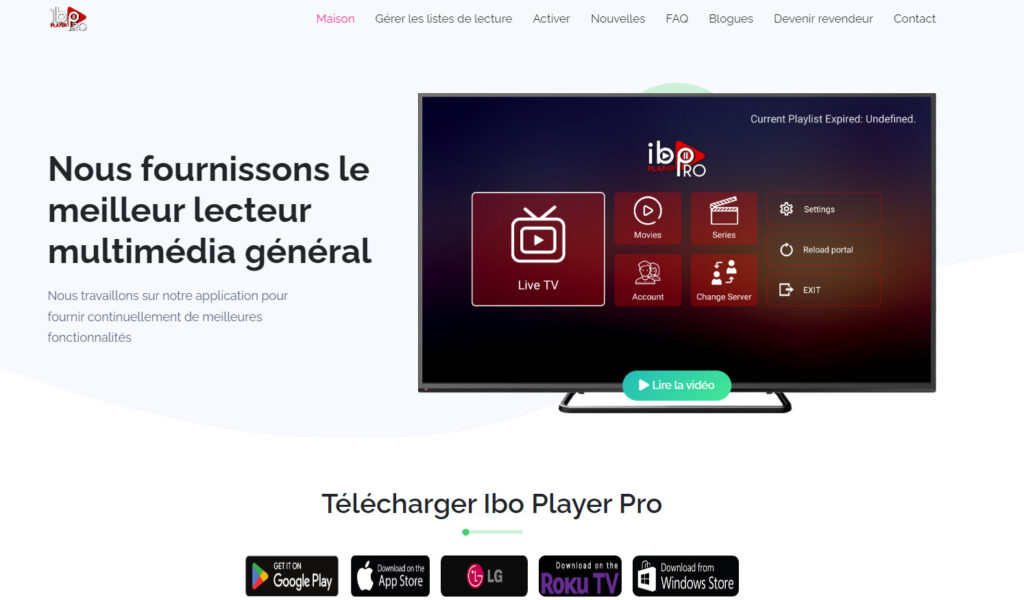
Introduction
IBO Player Pro est devenu un choix populaire pour les amateurs de streaming grâce à ses fonctionnalités robustes et son interface conviviale. Que vous soyez nouveau dans le monde du streaming ou un utilisateur expérimenté cherchant à optimiser votre configuration, ce guide vous fournira toutes les informations nécessaires pour configurer et activer IBO Player Pro efficacement.
Maximisez votre expérience de streaming avec specials-iptv-abonnement.com. Abonnez-vous dès aujourd’hui pour profiter du meilleur contenu sur votre IBO Player Pro!
Site officielle: specials-iptv-abonnement.com
Introduction à IBO Pro Player
Présentation
IBO Pro Player est une application de lecture multimédia sophistiquée qui permet aux utilisateurs de diffuser du contenu vidéo depuis diverses sources en ligne. Connue pour sa compatibilité étendue et ses options de personnalisation, elle offre une expérience utilisateur exceptionnelle.
Fonctionnalités principales
IBO Pro Player se distingue par ses nombreuses fonctionnalités telles que le support de multiples formats vidéo, la possibilité de créer des listes de lecture personnalisées, et des options de contrôle parental. En outre, l’application intègre des outils de gestion de la bande passante pour assurer une diffusion fluide même avec des connexions internet instables.
Téléchargement et Installation
Télécharger IBO Pro Player
Pour commencer, vous devez télécharger l’application IBO Pro Player depuis le site officiel ou votre boutique d’applications préférée. Assurez-vous de choisir la version compatible avec votre appareil.
Guide d’installation sur différents appareils
L’installation de IBO Pro Player peut varier légèrement en fonction de votre appareil. Voici un guide rapide pour les principales plateformes :
Android:
- Ouvrez le Google Play Store.
- Recherchez « IBO Pro Player ».
- Cliquez sur « Installer ».
iOS:
- Ouvrez l’App Store.
- Recherchez « IBO Pro Player ».
- Cliquez sur « Obtenir ».
Windows:
- Visitez le site officiel de IBO Pro Player.
- Téléchargez le fichier d’installation.
- Suivez les instructions à l’écran pour compléter l’installation.
Transformez votre IBO Player Pro en une machine à divertissement avec specials-iptv-abonnement.com. Obtenez un accès instantané aux meilleures chaînes et contenus en vous abonnant maintenant!
Configuration Initiale
Paramètres de base
Une fois l’installation terminée, lancez IBO Pro Player et accédez aux paramètres de base pour configurer l’application selon vos préférences. Vous pouvez ajuster des options telles que la langue, les sous-titres, et les préférences de lecture.
Configuration réseau
Pour une performance optimale, assurez-vous que votre appareil est connecté à un réseau stable. Vous pouvez également configurer des paramètres de proxy si nécessaire pour accéder à certains contenus géo-restreints.
Activation de IBO Pro Player
Guide étape par étape
L’activation de IBO Pro Player est une étape cruciale pour profiter pleinement de toutes ses fonctionnalités. Voici comment procéder :
- Ouvrez IBO Pro Player.
- Accédez à la section « Activation » dans les paramètres.
- Entrez votre code d’activation reçu lors de l’achat.